时间:2020-06-10 15:47:31 来源:www.win7qijian.com 作者:win7旗舰版
总是看见有些用户遇到了win7系统网速快慢怎么测试问题后就手足无措,我们通过调查发现不少用户都碰到了win7系统网速快慢怎么测试的问题,那这个问题可不可以我们自己就解决呢?当然是可以的。我们不妨试试这个方法:1、首先下载一个360安全卫士,安装完成后就会在你的电脑右下角任务栏出现一个360十字图标。2、右键点击此图标,出现一个菜单框就比较简单的处理它了。如果看得不是很懂,没关系,下面我们再一起来彻底学习一下win7系统网速快慢怎么测试的具体处理步骤。
方法/步骤:
1、首先下载一个360安全卫士,安装完成后就会在你的电脑右下角任务栏出现一个360十字图标。
![]()
2、右键点击此图标,出现一个菜单框。
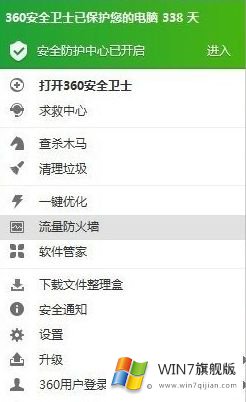
3、点击流量防火墙,就会出现如下页面。
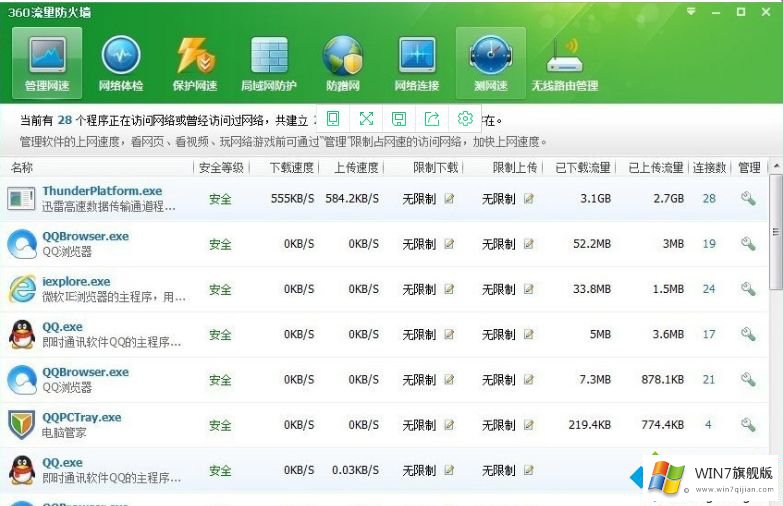
4、点击测网速,就会出现如下像时钟一样的对话框。

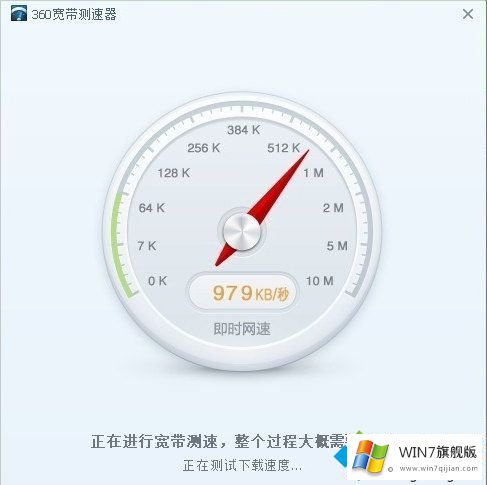
5、显示正在测试网速,大概需要十五秒的时间,耐心等待后自动弹出一个对话框,如下:我的电脑网速是10M,你的呢?
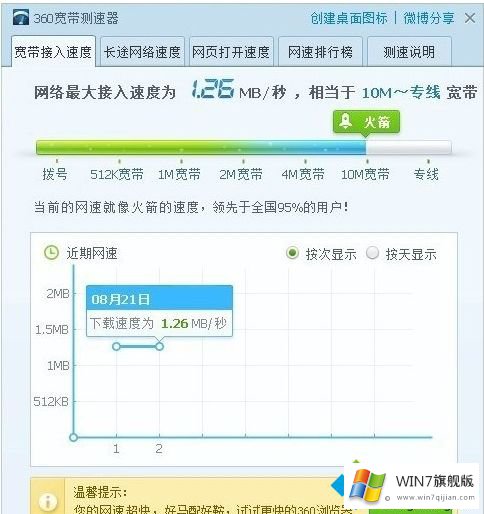
6、在360防火墙里面还可以管理自己的网络使用情况。

测试完成之后就能清晰看到自己所用的网速啦,每个人电脑都有遇到过卡顿的现象,希望上述测试网速快慢的方法对大家有所帮助。
关于win7系统网速快慢怎么测试的具体处理步骤就给大家说到这里了,我们很感谢各位对我们网站的关注,希望上面的文章对大家能够有所帮助。